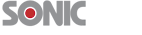Un set de Ableton Live preparado para tocar en directo te brindará un montón de posibilidades para ser creativo con tus sesiones, hacer remezclas espontáneas, re-ediciones de tus arreglos, procesamientos extremos y, después de todo, tener controlado tu material para darte un extra de tranquilidad en el escenario.
Así las cosas, vamos a proporcionarte seis pasos vitales para que configures tu copia de Ableton Live con las actuaciones en directo como meta…
Configura Ableton Live como sistema para directo
Organiza tus elementos
1 La imagen te presenta una disposición básica de seis elementos de pista en la vista ‘Session’ de Ableton Live, organizados en escenas horizontales. Ya sabrás que cada escena se dispara haciendo clic sobre su botón correspondiente del canal máster.

Dispara clips en sincronía
2 Es posible mezclar y compaginar la reproducción de clips individuales o escenas completas disparándolos desde un controlador hardware MIDI. La cuantización global está fijada a un compás, y eso significa que cada clip que dispares empezará a ser reproducido justo al principio del siguiente compás -es decir, todo quedará perfectamente sincronizado con el tempo global.

Clips y huecos libres
3 Seguro que también sabrás que sólo uno de los clips en cada columna se reproduce en un momento dado. Los huecos vacíos de clip presentan un botón de ‘Stop’ que eliminará la reproducción de cualquier otro clip ubicado en la misma pista. Puedes hacer clic derecho sobre un clip vacío y elegir ‘Suprimir botón Detener’ para liberar el hueco.

Racks de efectos y macros
4 Hemos configurado racks de efectos de audio sobre varios canales, cada uno con dispositivos de procesamiento muy útiles para nuestras actuaciones, como ‘Auto Filter’, ‘Ping-Pong Delay’ y ‘Beat Repeat’. Hemos asignado varios parámetros a macros, y tenemos la opción de asignar dichas macros a los potenciómetros de un controlador hardware MIDI si queremos divertirnos en directo con los efectos.

FX para amenizar y transitar
5 Nuestro canal de FX alberga un ‘Drum Rack’ que llevamos cargado con una selección de muestras de un solo disparo. Podríamos lanzar éstas a lo largo de un arreglo de Ableton Live usando un controlador MIDI con parches de percusión, desde un teclado MIDI o cualquier otro dispositivo de control, con la finalidad de disponer de efectos directos para transición.
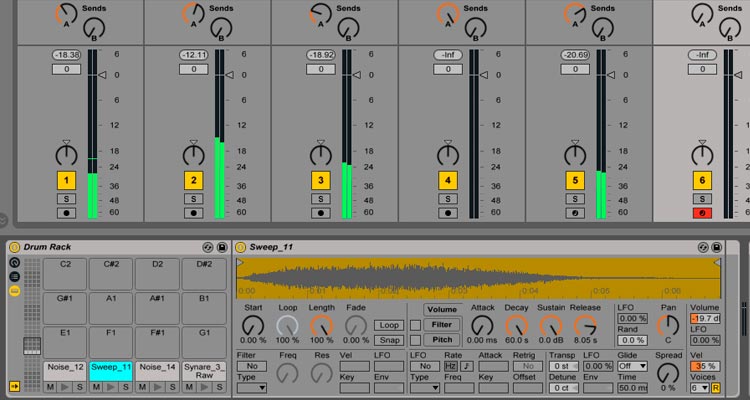
Procesamientos de canales por envíos
6 Nuestro set también incluye dos pistas de retorno configuradas con efectos básicos de reverb y delay, de forma que podamos enviar canales individuales para su procesamiento dedicado. El proyecto que hemos comentado es realmente sencillo, pero lo hemos empleado para ofrecerte una perspectiva de cómo dividir un tema completo en sus partes constituyentes con la finalidad de crear versiones del mismo en directo con Ableton Live.
Descarga nuestro archivo de proyecto para Ableton Live
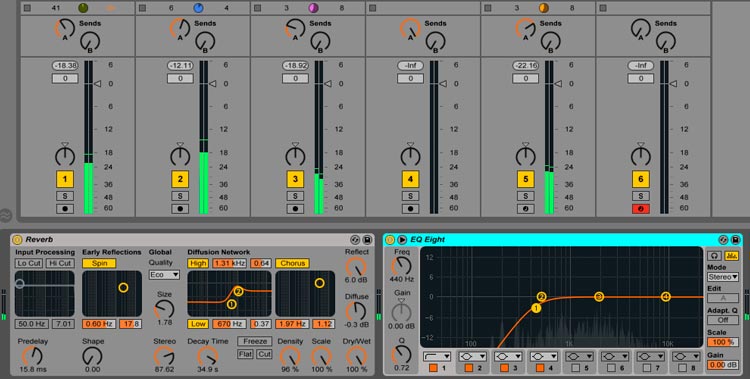
Accede al repositorio de contenidos relacionados y descargas en SONICplug